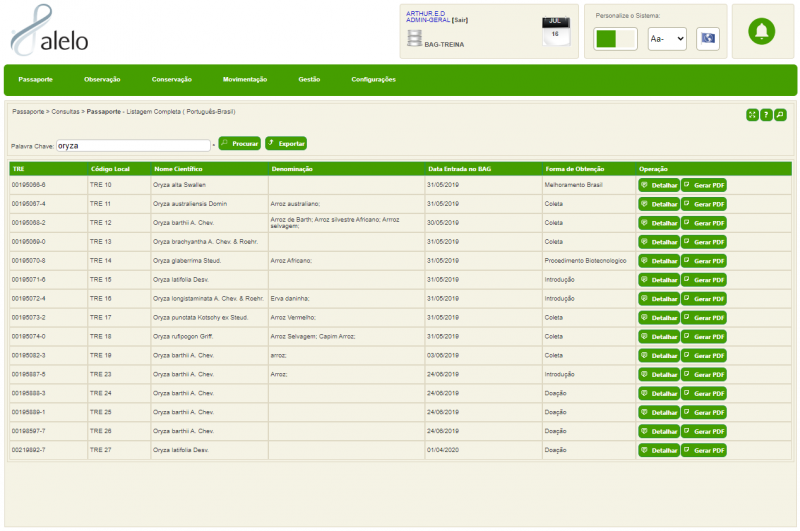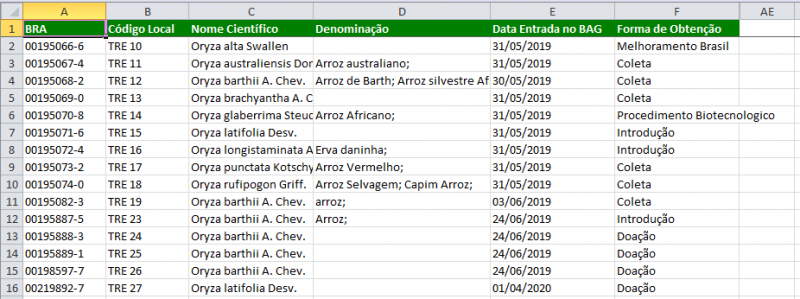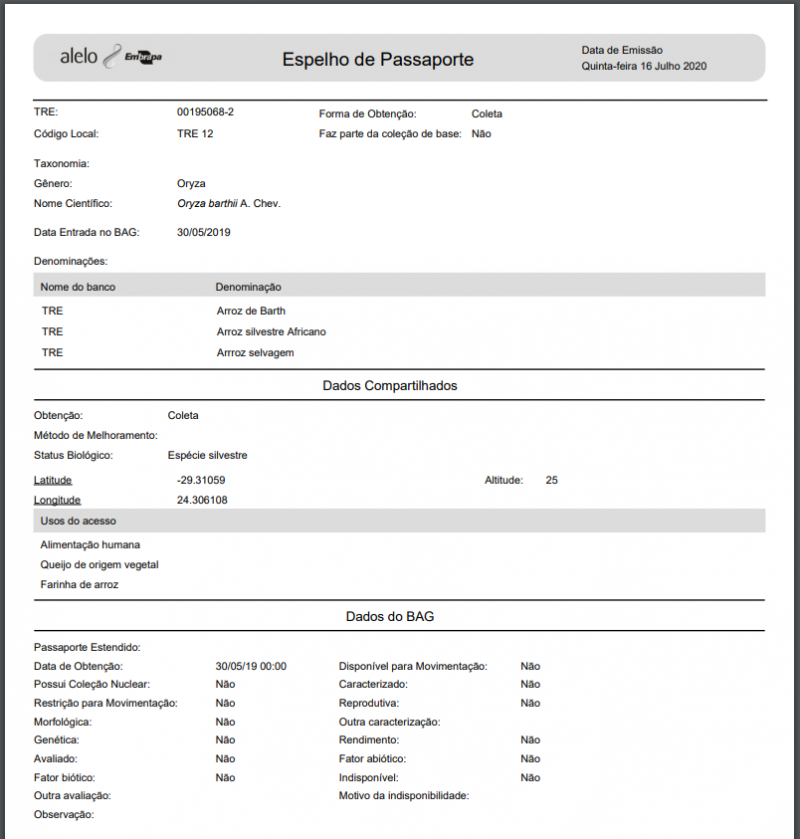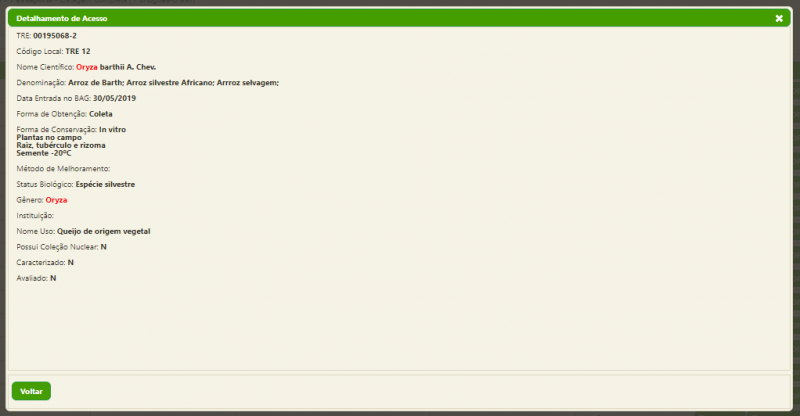AleloVegetal: Tutorial como fazer consultas de Passaporte
AleloVegetal > Tutoriais
|
Índice
Introdução
Este tutorial é parte dos materiais de treinamento e apoio aos usuários do sistema AleloVegetal no uso do Módulo Passaporte e tem por objetivo apresentar procedimentos e funções de consulta de Passaporte de acessos cadastrados no sistema AleloVegetal. Ao final do tutorial o usuário poderá usar as funcionalidades de consulta de acessos para obter mais informações sobre a documentação da coleção ou banco de germoplasma.
Pré-requisitos
Lins úteis
Sobre o AleloVegetal
O Sistema AleloVegetal está baseado na internet. Para acessá-lo é preciso ter cadastro de usuário em uma das coleções ou banco de germoplasma mantidos no sistema. Recomenda-se acessar o AleloVegetal em computador ou laptop com resolução de tela igual ou superior a 1280px.
Procedimentos
Procedimento de consulta
A página de consulta de passaporte apresenta as informações de Passaporte de acessos da coleção ou banco de germoplasma, em três formatos de apresentação:
- Modo Excel, em forma de planilha para download no formato excel;
- Modo PDF, em formato de arquivo PDF para download; e
- Modo tabela, na página do sistema AleloVegetal, em formato de dados tabulares, em consulta web.
Para fazer consultas de passaporte siga os passos a seguir:
- Selecionar o Módulo ─Passaporte;
- Selecionar o menu ─Consulta;
- Selecionar a opção ─Passaporte.
A página de consulta de passaporte possui um campo de pesquisa por palavra chave, a pesquisa pode ser realizada de algumas maneiras:
- Parte do nome do acesso ou nome completo;
- Código local;
- Código da Embrapa;
- Denominação;
- Forma de obtenção.
Após digitar a pesquisa Clicar no botão ─Procurar, os respectivos acessos serão mostrados com base na pesquisa realizada (Figura 1);
Existem três maneiras de visualizar as informações de passaporte dos acessos:
- Excel: Clicar no botão ─Exportar ao lado do campo de pesquisa, esta opção serve para exibir as informações de passaporte em planilha Excel (Figura 2). Pode ser usado de duas maneiras:
1) Clicar no botão ─Exportar sem realizar pesquisas, irá gerar planilha com todos os acessos do banco.
2) Clicar no botão ─Exportar após realizar pesquisa irá gerar planilha com os dados de passaporte dos acessos mostrados na pesquisa. - PDF: Clicar no botão ─Gerar PDF na parte direita do acesso desejado, esta opção irá gerar PDF com as informações de passaporte especificas do acesso selecionado (Figura 3).
- Tabela no Sistema AleloVegetal: Clicar no botão ─Detalhar presente na parte direita do acesso desejado, esta opção irá abrir uma janela com as informações do acesso desejado dentro do Sistema (Figura 4).
Mais informações
O AleloWiki é um espaço dedicado ao apoio e compartilhamento de informações sobre os sistemas componentes do Plataforma Alelo Recursos Genéticos. Em caso de dúvidas, críticas, sugestões, pedimos encaminhar mensagem para o endereço eletrônico: cenargen.nti@embrapa.br. Sua contribuição é muito importante. A equipe AleloWiki agradece!